كيفية الحصول على Plex على جهاز Apple TV الخاص بك
بلكس هو برنامج يعمل على العديد من الأجهزة و أنظمة التشغيل يسمح بمشاركة الفيديو. يقوم التطبيق بدفق محتوى الفيديو عبر أجهزة متعددة.
بعد إعداد Plex على جهاز الكمبيوتر الخاص بك وإرفاقه بمكتبة الوسائط الخاصة بك ، يمكنك الوصول إلى مقاطع الفيديو والموسيقى والصور الخاصة بك من أي مكان. يقوم Plex بتشغيل المحتوى على أجهزة الشبكة المحلية ، بما في ذلك صناديق التلفزيون الذكية مثل آبل.
يعمل Plex بشكل أفضل على الجيل الرابع من Apple TV. ومع ذلك ، بقليل من الجهد ، يمكنك تشغيل Plex على الجيل الثالث من Apple TV.
حدد طراز Apple TV الخاص بك
لا يتم شحن أجهزة Apple TV من الجيل الثالث والإصدارات الأقدم مع تطبيق Plex ، ولا يمكنك تثبيت تطبيقات إضافية على الجهاز. ومع ذلك ، إذا كنت على استعداد للقيام ببعض القرصنة على البرامج ، فيجب أن تكون قادرًا على تشغيل Plex على جهاز Apple TV قديم. استخدم حل PlexConnect لتشغيل Plex على الجيل الثالث من Apple TV ، ولكن من الصعب تشغيله.
إذا كان لديك Apple TV من الجيل الرابع أو أحدث ، فاستخدم tvOS متجر التطبيقات لتنزيل تطبيق Plex لجهاز Apple TV.
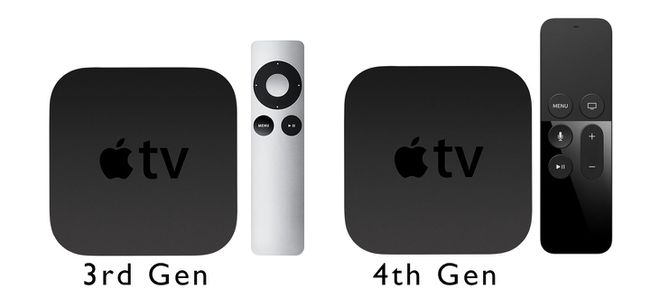
شركة آبل
ليس من السهل معرفة الفرق بين جهازي Apple TV في لمح البصر. كلاهما صندوق أسود صغير بحواف مستديرة. جاء الجيل الرابع من Apple TV (2015) مزودًا بجهاز تحكم عن بعد Siri أسود حساس للمس ، وجاء الجيل الثالث من Apple TV مزودًا بجهاز تحكم عن بعد فضي مع عجلة تحكم.
إذا لم تتمكن من تحديد أيهما ، فاستخدم دليل Apple للتعرف على جهاز Apple TV الخاص بك.
قم بتثبيت Plex على Apple TV من الجيل الرابع أو لاحقًا
بالمقارنة مع إجراء تثبيت Plex على الجيل الثالث من Apple TV ، فإن عملية الجيل الرابع وما بعده من Apple TV بسيطة.
افتح ال متجر التطبيقات التطبيق على Apple TV الخاص بك. ابحث عن تطبيق Plex وقم بتنزيله على جهاز Apple TV الخاص بك.
افتح ال تطبيق Plex. اتبع التعليمات التي تظهر على الشاشة للاتصال بحساب Plex الخاص بك باستخدام الرابط المقدم والرمز المكون من أربعة أرقام.
حدد خادم Plex الخاص بك من القائمة وابدأ دفق المحتوى.
قم بتثبيت Plex على جهاز Apple TV من الجيل الثالث
يعد إجراء التثبيت الخاص بجهاز Apple TV من الجيل الثالث أكثر تعقيدًا. قبل البدء ، اقرأ عملية التثبيت من البداية إلى النهاية لقياس مستوى راحتك.
يتطلب تكوين جهازك المضيف (كمبيوتر شخصي أو Mac) وشبكتك وجهاز Apple TV الخاص بك. سنستخدم نصوص Python لتكرار أحد تطبيقات Apple TV الحالية ثم نخدعه لتشغيل محتوى Plex. إنه حل ذكي ، لكنه ليس أداة التوصيل والتشغيل.
قم بتثبيت Plex Connect على الخادم الخاص بك
قبل أن تبدأ ، ستحتاج إلى إعداد أمرين بشكل صحيح:
- تأكد من دعم Apple TV للبرامج الثابتة (الإصدارات 5.1 و 5.2 و 5.3 و 6.x و 7.x مدعومة).
- قم بتثبيت Python 2.7.x على الجهاز الذي يقوم بتشغيل خادم Plex الخاص بك. بايثون 3 لن يعمل. يتم تثبيت Python 2.7 على أجهزة كمبيوتر Mac. على نظام Windows ، قم بتنزيل Python 2.7.15 أو إصدار أحدث وتثبيته.
- قم بتعيين عنوان IP ثابت لجهاز Plex Media Server وجهاز Apple TV الخاص بك. أسهل طريقة للقيام بذلك هي من خلال حجوزات DCHP على جهاز التوجيه الخاص بك.
أيضًا ، قم بتثبيت أحدث إصدار من Plex Media Server على جهاز الخادم الخاص بك. يمكنك تحديث Plex Media Server من خلال صفحة التحديث على خادم Plex الخاص بك.
عندما يكون كل شيء جاهزًا ، قم بتثبيت عميل PlexConnect على جهاز الخادم الخاص بك. بشكل عام ، ستحتاج إلى تنزيل PlexConnect والحصول على شهادة أمان له وتشغيل البرنامج الخفي.
قم بتثبيت PlexConnect على نظام Mac
إليك كيفية تثبيته على جهاز Mac.
تحميل وفك ضغط أرشيف PlexConnect من GitHub.
حرك ال مجلد PlexConnect إلى /Applications/ على جهاز Mac الخاص بك.
قم بإنشاء وتثبيت شهادة SSL لجهاز Apple TV الخاص بك. إنها عملية متعددة الخطوات ، لذا اتبع هذا الدليل حول إنشاء شهادات SSL لجهاز Apple TV لإعداده.
-
قم بتشغيل الأمر التالي في Terminal لبدء البرنامج الخفي PlexConnect:
sudo "/Applications/PlexConnect/PlexConnect.py"
سيتم تشغيل Plex الآن.
قم بتثبيت PlexConnect على نظام Windows
إليك كيفية تثبيته على جهاز كمبيوتر يعمل بنظام Windows.
تحميل وفك ضغط ملفات PlexConnect.
انقل مجلد PlexConnect إلى مجلد Program Files. يستخدم C: \ ملفات البرنامج (x86) إذا كان موجودًا أو C: \ ملفات البرنامج خلاف ذلك.
قم بإنشاء شهادة SSL باتباعك هذا الدليل لإنشاء شهادات Windows SSL.
افتح مجلد PlexConnect في Explorer وانقر نقرًا مزدوجًا فوق ملف PlexConnect.py ملف لتشغيله. عندما يُطلب منك الموافقة على الطلب من قبل UAC ، انقر فوق السماح بالمرور.
اضبط إعدادات Apple TV DNS
الآن بعد أن تم تشغيل PlexConnect على الخادم الخاص بك ، قم بتهيئة Apple TV. يجب تغيير إعدادات DNS للإشارة إلى جهاز PlexConnect الخاص بك.

-
إذا كان Apple TV الخاص بك متصلاً عبر Wi-Fi ، فانتقل إلى إعدادات > عام > شبكة الاتصال > واي فاي. حدد اسم شبكة Wi-Fi الخاصة بك من القائمة.
إذا كان Apple TV الخاص بك متصلاً عبر Ethernet ، فانتقل إلى إعدادات > عام > شبكة الاتصال > إيثرنت.
قم بتغيير إعدادات DNS من تلقائي إلى كتيب.
أدخل عنوان IP لخادم Plex الخاص بك ، والذي قمت بإعداده مسبقًا باستخدام حجوزات DHCP. إذا كنت لا تتذكر عنوان IP ، فيمكنك العثور عليه في تكوين جهاز التوجيه الخاص بك.
قم بتثبيت شهادة SSL على جهاز Apple TV الخاص بك
تسمح شهادة SSL لخادم Plex وجهاز Apple TV الخاص بك بالاتصال عبر HTTPS. في حين أن HTTPS هو بروتوكول أكثر أمانًا من HTTP ، فإن هذا ليس الشاغل الأساسي. لم تعد أجهزة Apple TV تتواصل عبر اتصالات HTTP غير المشفرة ، لذا يلزم توفر شهادة SSL.
انتقل إلى أجهزة Apple TV إعدادات قائمة.
يختار عام> إرسال البيانات إلى Apple و اختار لا.
مع إرسال البيانات إلى Apple لا يزال محددًا ، اضغط على يلعب زر (ليس زر التحديد العادي) على جهاز التحكم عن بعد. تبدأ عملية إضافة ملف تعريف إلى جهاز Apple TV الخاص بك.
في مربع الحوار ، أدخل http://trailers.apple.com/trailers.cer بالضبط.
دفق مع PlexConnect
مع تشغيل Plex Connect على الخادم الخاص بك ، يمكنك الآن الوصول إلى Plex على جهاز Apple TV الخاص بك. افتح تطبيق Trailers على جهاز Apple TV الخاص بك ، وستقوم بالاتصال بتطبيق Plex.
قم بتشغيل PlexConnect تلقائيًا عند بدء التشغيل
بشكل افتراضي ، ستحتاج إلى تشغيل PlexConnect.py في كل مرة يتم فيها إعادة تشغيل الخادم يدويًا. إذا كنت تريد تشغيله عند بدء التشغيل إما كخادم على macOS أو خدمة Windows ، فهذا ممكن. اتبع التعليمات التالية.
شبابيك
لتشغيل PlexConnect.py كخدمة عند بدء التشغيل ، قم بتثبيت PyWin32. يسمح هذا الامتداد لنظام التشغيل Windows باستدعاء نصوص Python النصية بدون إدخال المستخدم ، من بين أشياء أخرى.
يمكنك تثبيت PyWin32 إما عن طريق تنزيله من Github والبناء من المصدر أو من خلال النقطة. إذا كان لديك Python 2.7.9 أو إصدار أحدث ، فسيتم تثبيت النقطة تلقائيًا. لتثبيت PyWin32 مع نقطة ، قم بتشغيل الأمر التالي في نافذة CMD:
نقطة تثبيت pywin32
إذا لم يتم تثبيت pip ، فقم بتحديث إصدار Python الخاص بك إلى إصدار أكثر حداثة. إذا لم تتمكن من تحديث إصدار Python الخاص بك ، فقم ببناء الأداة المساعدة من المصدر باتباع الإرشادات الموجودة على صفحة Github الخاصة بـ PyWin32. يمكنك أيضًا تثبيت النقطة بشكل منفصل.
مع تشغيل PyWin32 وتشغيله ، حان الوقت لتكوين PlexConnect.py كخدمة. أولاً ، تأكد من عدم تشغيل PlexConnect حاليًا. إذا كانت هناك نافذة CMD تقوم بتشغيل PlexConnect ، فاستخدم ملحق كنترول+ج اختصار لوحة المفاتيح لإغلاقه.
افتح دليل PlexConnect في مجلد Program Files وانتقل إلى ملف دعم الفوز مجلد. ستجد هناك أربعة ملفات bat يمكنك استخدامها لتثبيت وإزالة تثبيت PlexConnect كخدمة وبدء الخدمة وإيقافها بمجرد تثبيتها. قم بتشغيل install.bat ملف لتثبيت PlexConnect.py كخدمة.
ماك
إذا كان PlexConnect قيد التشغيل ، فقم بإنهاءه عن طريق تحديد صالة النافذة والضغط على كنترول+ج اختصار لوحة المفاتيح.
بمجرد توقف تشغيل PlexConnect ، افتح نافذة طرفية جديدة وقم بتنفيذ الأمر التالي:
القرص المضغوط "/ Applications / PlexConnect / support / OSX"
sudo ./install.bash
تقوم هذه الأوامر بتحميل PlexConnect.py كبرنامج خفي للتشغيل ، والذي يبدأ في كل مرة يقوم فيها جهاز Mac بالتمهيد.
نصائح استكشاف الأخطاء وإصلاحها
إذا واجهت مشكلة أثناء تثبيت Plex على جهاز Apple TV من الجيل الثالث ، فتحقق من ملف وثائق PlexConnect على جيثب. يمكنك أيضًا تجربة منتديات Plex للمشكلات التي لا تغطيها وثائق التثبيت.
